Deteksi Ketukan
Filmora adalah software pengeditan yang membawa kreativitas Anda ke level berikutnya. Ia menawarkan beberapa opsi pengeditan audio dan video untuk para penggunanya. Jika Anda ingin memiliki sebuah video luar biasa dengan efek yang sempurna, Anda harus mengetahui waktu yang tepat untuk melakukan pemotongan dan cara beralih dari satu bidikan ke bidikan berikutnya dengan lancar. Itu tidak dapat dipelajari hanya dalam beberapa hari, dan membutuhkan waktu bertahun-tahun untuk menguasainya. Bahkan editor video profesional yang telah berpengalaman dapat menghadapi kesulitan dalam menemukan kecepatan yang sempurna untuk video mereka.
Jika Anda ingin membuat video yang lebih dinamis dan memberikan sentuhan ritmis, Anda harus menyinkronkan potongan video Anda dengan irama musiknya.
Namun, mendeteksi setiap ketukan soundtrack yang Anda gunakan untuk proyek Anda secara manual dapat menghabiskan banyak waktu dan menjengkelkan. Fitur Deteksi Ketukan dari Filmora dapat menyelamatkan Anda dari masalah ini dengan menyinkronkan video Anda dengan ketukan lagu yang Anda gunakan.
Apa yang dimaksud dengan Deteksi Ketukan?
Deteksi Ketukan awalnya digunakan dalam software visualisasi musik. Tetapi seiring dengan perubahan tren dalam teknologi, beberapa software pengeditan video telah menyertakan fitur ini ke dalam alat pengeditan video mereka. Ini adalah algoritme yang mendeteksi ketukan untuk lagu pilihan Anda pada frekuensi yang Anda inginkan. Sebagian besar trek audio tersebut memiliki empat ketukan not seperempat yang berarti bahwa setiap hitungan memiliki empat ketuk. Dengan demikian, algoritme Deteksi Ketukan tersebut menambahkan sebuah penanda setelah setiap empat ketukan.
Berikut ini adalah tutorial langkah demi langkah untuk mendeteksi ketukan menggunakan Wondershare Filmora.
Setelah Anda selesai menginstal Wondershare Filmora dari situs web resminya di komputer Anda, buka aplikasi tersebut.
Impor musik pilihan Anda yang ingin Anda gunakan untuk mendapatkan deteksi ketukan.
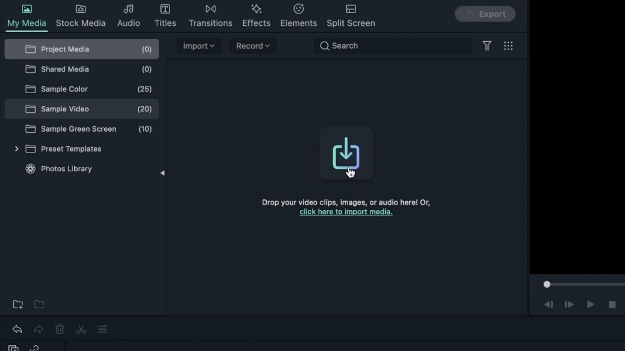 Mengimpor File Audio
Mengimpor File AudioPilih Tab Audio. Musik tersebut telah dikategorikan sehingga Anda dapat memakai sesuatu yang cocok untuk video Anda. Tersedia semua jenis musik, mulai dari rock dan elektronik hingga travel dan vlog.
 Menavigasi Tab Audio
Menavigasi Tab AudioDownload musik yang Anda inginkan, lalu seret ke timeline.
 Menambahkan file Audio ke Timeline
Menambahkan file Audio ke TimelineAnda dapat mengimpor musik Anda ke timeline dengan memilih opsi Musik di bagian akhir daftar.
 ketukan
ketukanPilih sebuah video sampel dan tambahkan ke timeline dengan menggunakan fitur seret dan lepas.
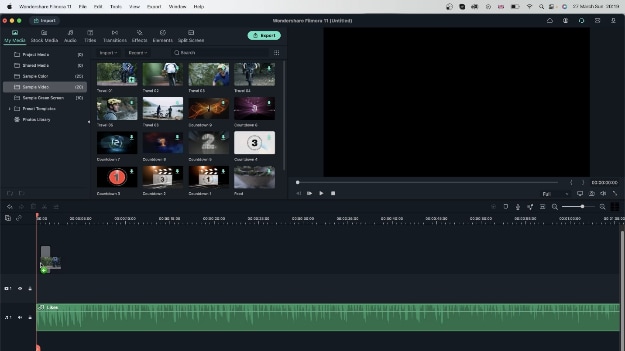 Menambahkan Video ke Timeline
Menambahkan Video ke TimelineKarena Anda tidak mengetahui letak ketukan tersebut di tempat Anda menginginkan terjadinya transisi, Anda dapat menggunakan opsi zoom-in yang terdapat di sisi kanan bawah.
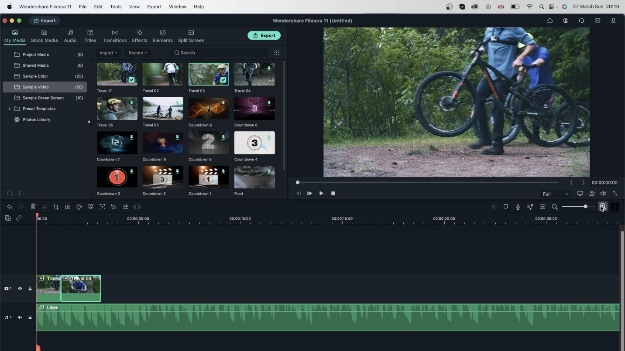 Memahami Ketukannya
Memahami KetukannyaSetiap kali gelombang suara naik, volumenya dinaikkan, jadi di situlah letak Ketukannya.
 Gelombang Suara yang Lebih Tinggi Menandakan Ketukan Tinggi
Gelombang Suara yang Lebih Tinggi Menandakan Ketukan TinggiAnda dapat mengtrim video Anda berdasarkan ketukan tersebut. Tetapi itu akan menghabiskan waktu.
Cara lain untuk menemukan Ketukan tersebut adalah dengan mendengarkan Audionya. Lalu, hentikan di mana Ketukannya berada dan tekan M pada keyboard. Namun cara ini juga memakan waktu jika durasi video Anda lebih panjang.
Disinilah deteksi ketukan digunakan. Ia mendeteksi Ketukan untuk Anda, poin tinggi atau poin rendah, tergantung mana yang Anda pilih.
Pilih file audio yang Anda inginkan. Alih-alih membawanya ke timeline, klik kanan pada file musik tersebut dan pilih Deteksi Ketukan.
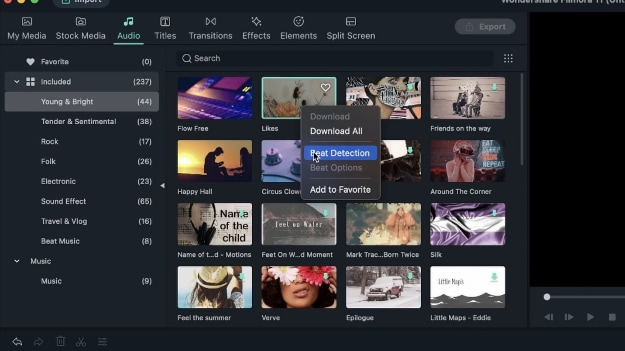 Menggunakan Fitur Deteksi Ketukan
Menggunakan Fitur Deteksi KetukanFilmora telah mendeteksi Ketukannya, dan sekarang siap untuk Anda gunakan. Anda dapat melihat bahwa audio lainnya tidak memiliki ikon deteksi ketukan. Itu karena opsi Deteksi Ketukan tidak diterapkan pada mereka.
Seret file yang Anda pilih ke timeline. Perhatikan sejumlah tanda merah yang terdapat di Audio tersebut.
 Deteksi Ketukan trek Audio di Timeline
Deteksi Ketukan trek Audio di TimelinePenanda ini ditempatkan di awal Ketukan yang ditemukan Filmora dengan cepat.
 Penanda Deteksi Ketukan
Penanda Deteksi KetukanSekarang, Anda dapat menambahkan video dengan memilih tab Media Saya, dan memilih video yang Anda inginkan.
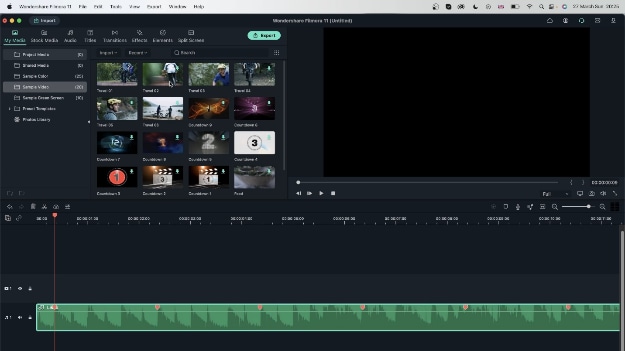 Menyinkronkan Video ke Ketukan
Menyinkronkan Video ke KetukanSejajarkan video Anda dengan penanda yang ada setelah video tersebut ditambahkan ke timeline.
 Menyejajarkan Penanda dengan Video
Menyejajarkan Penanda dengan VideoKlik pada tanda gunting dan pisahkan videonya.
 Memisahkan Video
Memisahkan VideoDengan cara ini, Anda dapat mengedit video Anda dan menyinkronkannya dengan ketukan yang ada. Anda harus memilih video, lalu memisahkan video tersebut dan menyingkirkan sisanya. Anda dapat melanjutkan tindakan ini dan menciptakan sebuah video dengan output yang fantastis.
 Video dengan Fitur Deteksi Ketukan
Video dengan Fitur Deteksi KetukanSaat diputar, Anda akan mendapati bahwa Anda memiliki sebuah video dengan Ketukan yang pas.
Apa yang harus Anda lakukan jika beberapa ketukan terlewat?
Namun, beberapa ketukan tidak diberi penanda. Filmora melewatkan beberapa ketukan, tetapi interval regulernya menunjukkan bahwa Anda mendapatkan momen dengan kecepatan yang konsisten.
 Ketika beberapa Ketukan dilewatkan oleh Algoritmenya
Ketika beberapa Ketukan dilewatkan oleh AlgoritmenyaJika Anda ingin mencocokkan video Anda dengan setiap Ketukan di dalam lagu Anda, buatlah lebih banyak penanda.
Pilih tab Audio dan hapus videonya. Tambahkan trek audio lain dengan mengklik tanda + di timeline untuk membandingkan.
 Menjelajahi Opsi Ketukan
Menjelajahi Opsi KetukanArahkan ke musik yang Anda miliki dan klik kanan, lalu pilih Opsi Ketukan.
Catatan: Anda tidak dapat memilih Opsi Ketukan kecuali Anda mendeteksi Ketukannya terlebih dahulu.
Sebuah kotak dialog akan muncul. Anda dapat memilih jumlah ketukan yang ingin Anda sorot.
 Menyorot Ketukan
Menyorot KetukanDengan empat ketukan, Filmora akan menandai setiap empat ketukan daripada setiap satu Ketukan.
 Menyorot Ketukan (4)
Menyorot Ketukan (4)Jika Anda ingin mendeteksi setiap satu Ketukan. Ulangi proses yang sama, dan Anda dapat melihat bahwa ia menandai setiap satu ketukan.
Jika Anda mengubah nilai offsetnya, ia akan melewatkan jumlah ketukan itu di bagian awalnya.
 Mengubah Nilai Offset
Mengubah Nilai OffsetMisalkan Anda memiliki musik dengan awal yang lambat. Anda dapat menggunakan offset sorotan untuk meminta agar Filmora tidak memberi penanda apa pun pada segmen yang lambat itu.
Untuk Menyinkronkan video Anda ke titik rendah Audio
Jika Anda menginginkan titik rendahnya, hapus centang pada Mark highlight beats only.
 Hapus centang Ketukan yang Disorot
Hapus centang Ketukan yang DisorotPenanda biru akan menunjukkan ketukan yang bukan yang tertinggi. Ketukan biru ini dapat berukuran sangat rendah atau sedang.
 Ketukan Rendah
Ketukan RendahAnda dapat melakukan eksperimen dan melihat mana yang lebih cocok untuk Anda.
Anda juga dapat menyesuaikan penandanya dengan menyeret mereka di timeline jika Filmora melewatkan Ketukan tersebut.
Jika Anda tidak sengaja menghapus Audio Anda, Anda selalu dapat menyeretnya kembali ke timeline melalui tab Audio. Karena Deteksi Ketukan telah selesai dibuat, maka Anda akan menemukannya di sana.